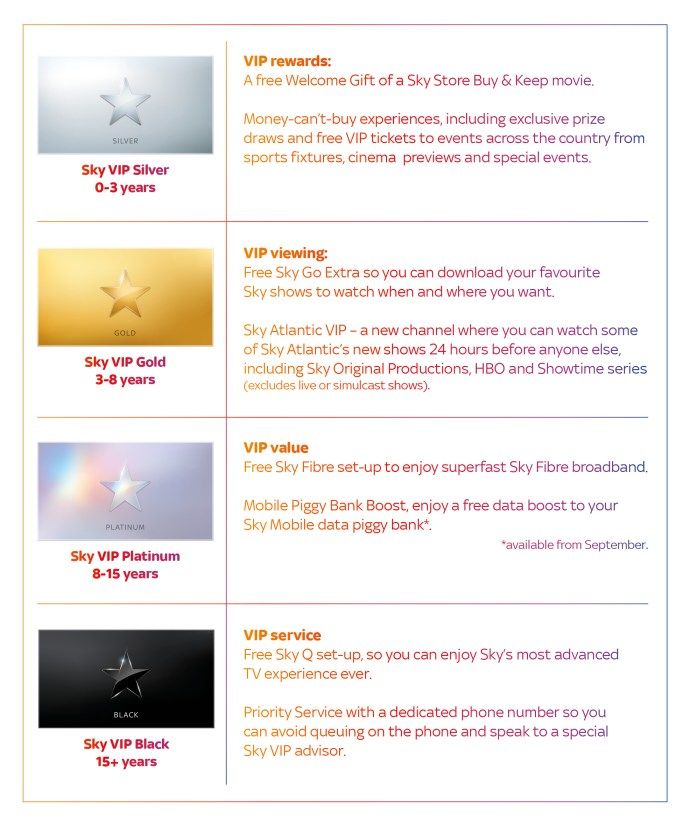Selvom Nintendo-produkter har været kendt for at være meget robuste enheder, kan det uventede altid ske. At have en ødelagt Nintendo Switch er aldrig ideel.

Hvis Nintendo-servicecentre er lukket af en eller anden grund, og fysiske butikker ikke er tilgængelige, skal du sende det til reparation. Og vi viser dig alle trin til, hvordan du gør det.
Er der reparationsordrer til indlevering til min stat?
Folkene på Nintendo overvåger forskellige områder for at se, om de kan genoptage driften af deres reparationsservicecentre. Hvis et center allerede er åbent for forretning, afbrydes reparation via mail. Hvis du vil se, om dit område stadig understøtter reparation af mail-in, skal du gå videre til Nintendos Mail-In Repair FAQ side eller kontakt Kunde service .

Hvordan sender jeg min Nintendo Switch ind?
Hvis reparation af mail-in stadig er tilgængelig i din tilstand, kan du sende din Nintendo Switch via pakke ved at følge disse trin:
- Opret en reparationsordre.
Du kan ikke sende din enhed til Nintendo Reparationsservicecenter, medmindre du på forhånd har oprettet en reparationsordre. Virksomheden opkræver muligvis ekstra for enhver enhed, der sendes uden en. Kontakt Kunde support for at oprette en billet, eller hvis du kun sender Joy-Cons ind, skal du fortsætte med at opsætte din billet online .
Når du har konfigureret din reparationsordre, sendes du en forsendelsesetiket eller et brev, der indeholder en fragtbrev via e-mail. Du bruger disse som leveringsadresse for din reparationspakke. Bemærk, at hvis du kun får Joy-Cons repareret,lade være medinkluderer switch-enheden. Nintendo opkræver muligvis yderligere betalinger, hvis du gør det. - Når du har fragtbrevet eller forsendelsesetiketten, skal du vente på, at Nintendo sender dig en e-mail, hvornår du kan sende din pakke til reparation. Når du har modtaget denne e-mail, skal du oprette et reparationsbrev, der indeholder følgende detaljer:
en. Dit navn, returadresse og telefonnummer.
b. Reparationsordrenummeret, som kundesupport har givet dig.
c. En kort beskrivelse af de problemer, din enhed oplever.
d. En liste over alle de varer, du inkluderer i pakken. Fortrinsvis specificeret.
- Placer både brevet og Nintendo-enheden i en almindelig umærket kasse. Sørg for at medtage polstring, pakke jordnødder eller bobleplast for at beskytte det under transport. Du skal også være opmærksom på følgende:
en. Hvis du sender hele Nintendo Switch-systemet, skal du pakke hele enheden i klart køkkenindpakning inden pakning.
b. Sørg for, at der ikke er knyttet noget spil eller tilbehør til enheden, medmindre du også sender disse til reparation.
c. Sørg for, at der ikke er andre etiketter i kassen, der kan forvirre forsendelse. Hvis kassen har gamle etiketter, skal du enten fjerne dem eller dække dem over. - Tape fragtbrevet eller forsendelsesetiketten, der er sendt til dig, på din kasse. Hvis brevet ikke indeholdt nogen, kan du i stedet finde Reparationsservicecentrets adresse på meddelelsen. Skriv i så fald leveringsadressen på kassen. Hvis du fik tilsendt en fragtbrev, skal du sørge for, at den er udfyldt korrekt, inden du lægger den på pakken.
- Skriv din returforsendelsesadresse på kassen. Skriv reparationsordrenummeret nederst på din adresse.
- Send pakken ud og vent på opdateringer. Du kan kontrollere status for din pakke ved at gå til denne.
Nintendo prioriterer reparationer i den rækkefølge, de modtager dem. Hvis du allerede har sendt din pakke ud, og fysiske butikker åbner i dit område, får din pakke prioritet. Hvis reparationscentret i dit område er åbnet, men du allerede har oprettet en reparationsordre, kan du stadig sende pakken ind.
Nintendo indfri også garantier, så længe reparationstilladelsen blev oprettet inden udløb, selvom sådanne garantier bortfalder, mens enheden er i transit. Enhver reparationsordre, der er ordnet ordentligt med kundesupport, forbliver i systemet i 180 dage. Indtil denne periode udløber, kan du bruge den leverede forsendelsesetiket til at sende din Nintendo Switch-enhed.

hvordan du rydder chathistorik på uoverensstemmelse
En god reparationsmulighed
En ødelagt Nintendo Switch er den sidste ting, du nogensinde vil have, især når du sidder fast derhjemme. At få det repareret, mens et stort antal steder stadig har rejsebegrænsninger, kan være svært, så det er en god mulighed at sende det ind via mailen. Bare følg de korrekte procedurer, så du kan få din enhed repareret med så lidt besvær som muligt.
Har du nogensinde haft problemer med at sende en Nintendo Switch til reparation? Del dine oplevelser i kommentarfeltet nedenfor.